Sådan genposter du en Instagram-historie
Hvad skal man vide
- Tryk på papir flyvemaskine under indlægget, og vælg derefter Føj indlæg til din historie > Din historie.
- Hvis du er tagget i en andens historie, får du en DM. Tryk på notifikationen, og vælg derefter Føj dette til din historie > Din historie.
- For at nogen af disse skal fungere, skal den anden konto være offentlig med postdeling eller historiedeling aktiveret.
Denne artikel forklarer, hvordan du deler andres opslag til din Instagram-historie, hvordan du genposter en andens historie til din historie, en løsning til historiedeling, hvis du ikke er tagget, og hvordan du bruger tredjepartsapps til at genposte et billede eller video.
Sådan genindsender du et Instagram-opslag til en historie
Mest Instagram opslag lavet af offentlige konti kan deles som en del af din Instagram-historie, så dine følgere kan se. Dette er den eneste officielle måde at dele et opslag lavet af andre mennesker på Instagram, og det er populært på grund af dets enkelhed og hvordan det linker tilbage til den oprindelige skaber.
Åbn Instagram-appen på din iOS- eller Android-enhed, og find det Instagram-opslag, du vil dele.
-
Tryk på papir flyvemaskine ikon > Føj indlæg til din historie.
Hvis du ikke ser Føj indlæg til din historie, enten er kontoen ikke offentlig, eller også har de deaktiveret videredeling af indlæg.
Opslaget vises nu indlejret i en ny Instagram-historie. Du kan nu tilføje de sædvanlige gifs, tekst og musik.
-
Tryk på Din historie at udgive som en ny Instagram-historie.
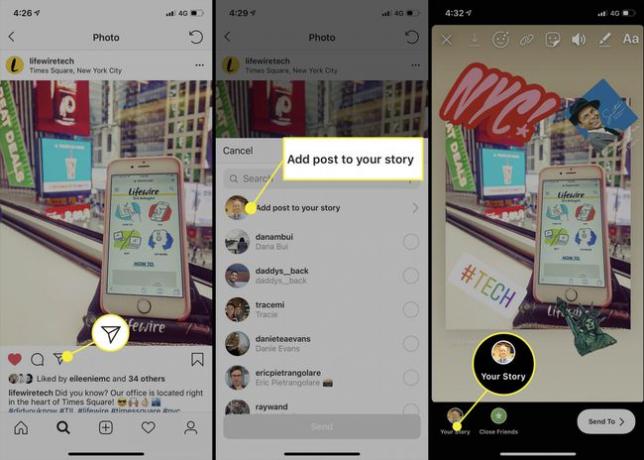
Sådan deler du en Instagram-historie på din egen konto
Selvom det er muligt at dele nogle Instagram-historier lavet af andre til dine følgere, skal det opfylde nogle krav:
- Kontoen skal være offentlig. (Lære hvordan du gør din konto offentlig eller privat.)
- Det skal have Instagram-historiedeling aktiveret.
- Du skal være tagget i historien.
Når du er tagget i en Instagram-story, modtager du en DM via Instagram direkte giver dig besked. Hvis den konto, der tagger dig, er offentlig og tillader deling af deres indhold, bør du se et link i meddelelsen; Tryk på for at genindsende denne historie i en ny historie på din konto Føj dette til din historie, og fortsæt derefter med instruktionerne fra oven.
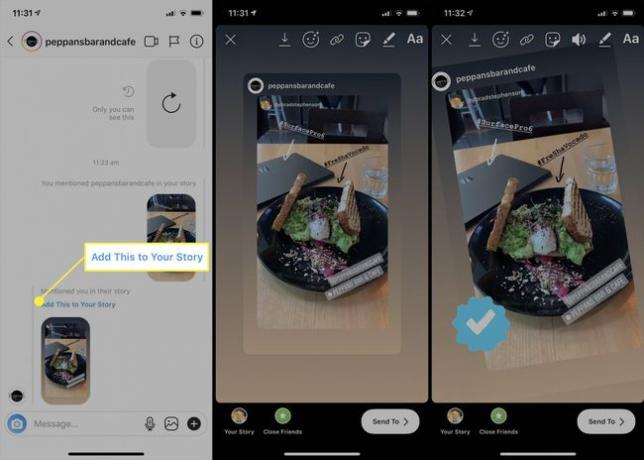
Du behøver ikke at følge kontoen for at genposte en af deres Instagram-historier.
Sådan genindsender du en Instagram-historie, hvis du ikke er tagget
Selvom der er adskillige tredjepartsapps, der lader dig genposte en andens Instagram-opslag, er der ikke nogen, der understøtter genudsendelse af Instagram-historier. En måde at omgå denne begrænsning på er dog at bruge din enheds skærmbillede eller skærmoptagelsesfunktioner.
Både iOS og Android har indbygget skærmbillede og skærmoptagelsesfunktionalitet der kan bruges uden at downloade yderligere apps.
For eksempel kan du tage en skærmbillede af en andens Instagram-historie mens du ser det, så upload det skærmbillede til en ny historie. Ligeledes kan du bruge skærmoptagelse til at optage en Instagram-historievideo, og derefter genposte den video i din egen historie.
Når du optager en andens Instagram-historie via en skærmoptagelse, indeholder den optagede video også UI-elementer fra Instagram-appen. Du kan fjerne disse ved at bruge to fingre til at flytte og ændre størrelsen på videoen, mens du komponerer din nye historie.
Sådan genindsender du en video eller fotoopslag på Instagram
Der er ingen indbygget måde at genposte billeder eller genposte videoer på Instagram. For at omgå denne begrænsning skal du downloade en tredjeparts app. Heldigvis findes der et stort antal af sådanne apps til både iOS og Android, og de fleste af dem er gratis at downloade og bruge.
Repost til Instagram er en god app for Android-brugere at downloade, mens Regrammer er et godt valg til iOS. Begge er gratis og kræver ikke, at du logger ind med dine Instagram- eller Facebook-kontooplysninger.
Følgende instruktioner er til Regrammer iOS-appen, men hvert trin er praktisk talt identisk med, hvordan du ville bruge Repost for Instagram-appen på Android.
Åbn Regrammer-appen på din iOS-enhed.
En besked beder dig om at give appen tilladelse til at få adgang til din enheds billeder. Tryk på Okay.
Appen spørger dig, om du vil modtage notifikationer. Dette er valgfrit. Tryk på enten Tillad ikke eller Give lov til.
-
Du får vist en velkomstskærm med instruktioner. Tryk på Springe.
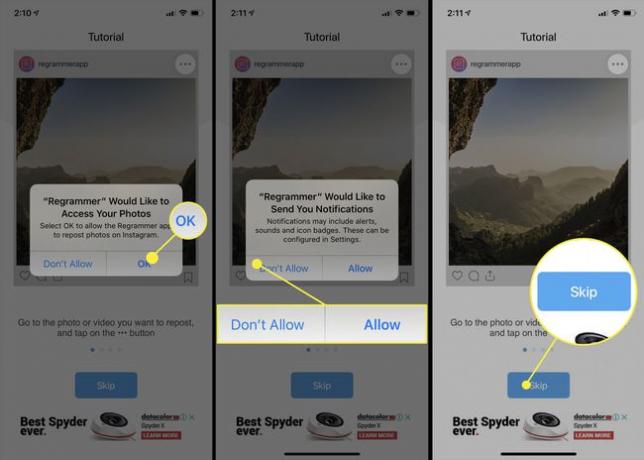
Åbn Instagram-appen på den samme enhed, og find det opslag, du vil genposte.
Tryk på ellipse i øverste højre hjørne af Instagram-opslaget.
-
Tryk på Kopier link. Linket til dette indlæg kopieres til din enheds udklipsholder.
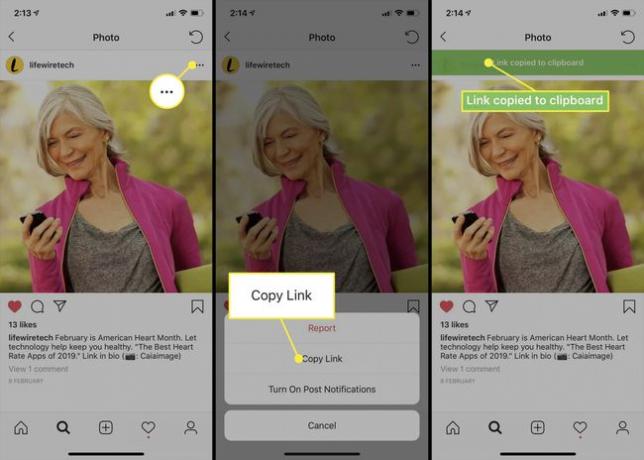
Åbn Regrammer. Det kopierede link skal automatisk vises i søgefeltet i appen. Hvis den ikke gør det, skal du trykke på feltet, udføre et langt tryk og trykke sæt ind.
-
Tryk på Forhåndsvisning.
En kort videoannonce kan afspilles. Ignorer dette og vent på, at dit indlæg indlæses.
-
Dit repost vil ikke vise navnet på den originale Instagram-konto, hvorfra du fik videoen eller billedet som standard. For at tilføje dette kontonavn skal du trykke på et af de fire firkantede ikoner.
Tryk på Mørk at placere en sort omrids omkring den originale plakats navn.
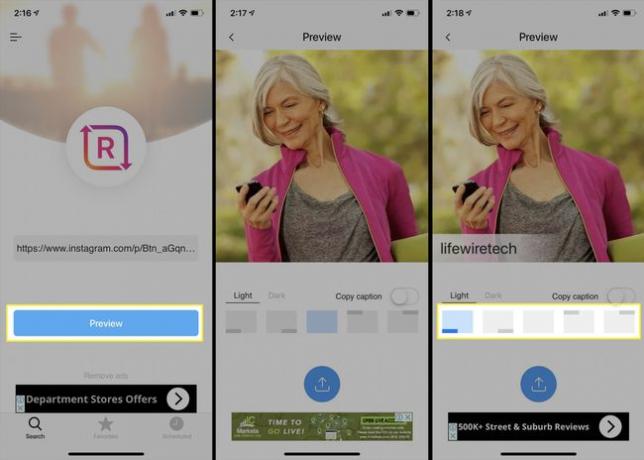
Tryk på den blå, når du er klar del ikon.
Tryk på Repost på Instagram.
-
Appen beder om tilladelse til at skifte til Instagram-appen. Tryk på Åben.
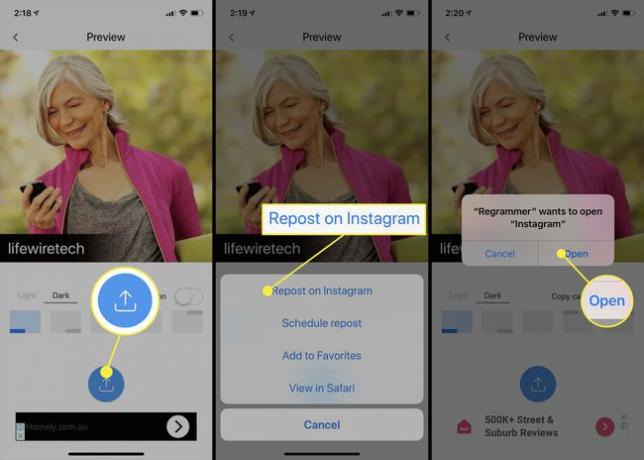
Tryk på Foder > Næste.
-
Rediger billedet eller videoen, som du plejer ved at tilføje et filter og ændre dets indstillinger.
Fordi du genposter en andens indhold, er det normalt bedst ikke at ændre den måde, det ser ud for meget på. Dette gælder især, når det kommer til kunst eller professionel fotografering.
-
Tryk på Næste.
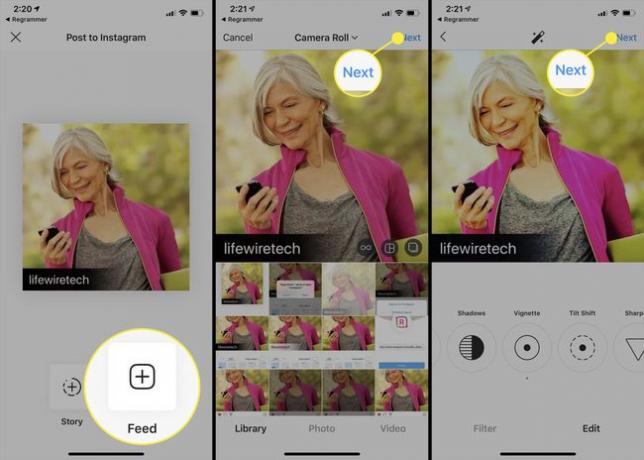
-
Tilføj indlægsbeskrivelsen, hashtags, persontags og placeringsdata, som du ville gøre, når du laver et almindeligt Instagram-opslag.
Instagram tillader op til 30 hashtags i en indlægsbeskrivelse. De kan hjælpe folk med at opdage dit opslag, så det er en god idé at bruge mindst et par stykker.
Tryk på, når du er klar Del at offentliggøre dit indlæg. Det skulle nu vises i dit primære Instagram-kontofeed.
